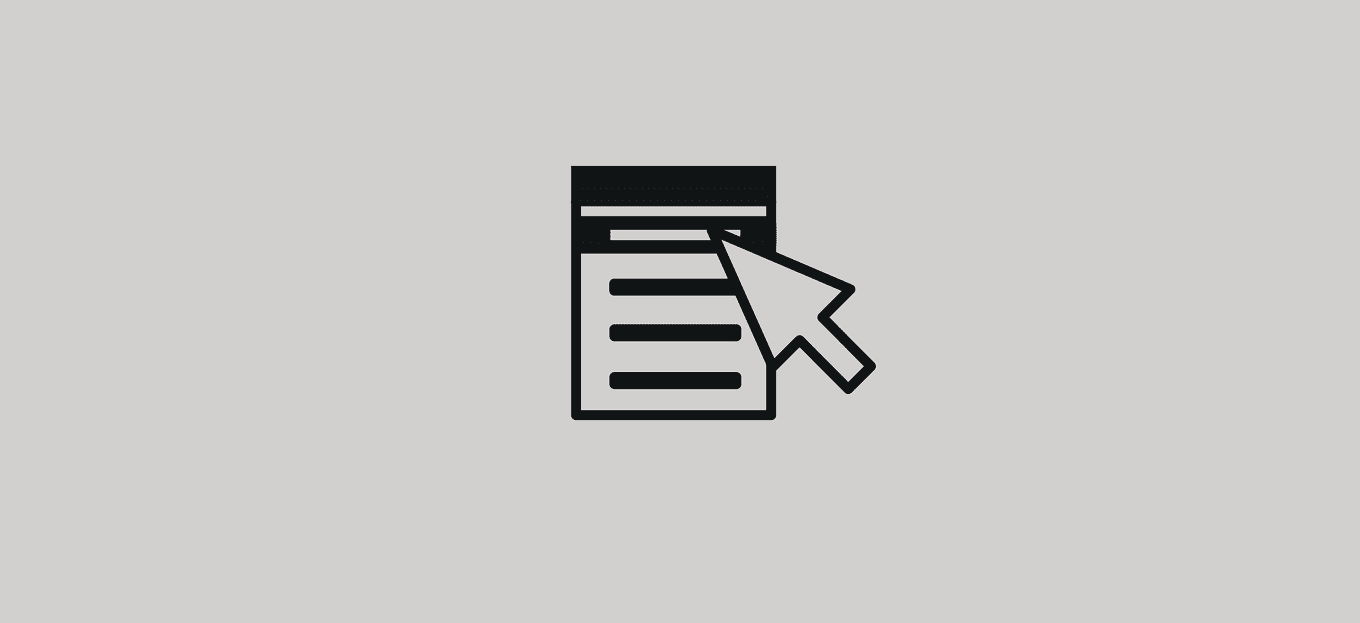
Condividi questo contenuto!
In questo tutorial ti spiegheremo come ripristinare il menu contestuale classico su Windows 11 facilmente.
Sebbene Windows 11 introduca un nuovo menu di scelta rapida ridisegnato che dovrebbe migliorare la vecchia esperienza, il problema è che è limitato nelle opzioni che può mostrare rispetto al menu classico.
Quando fai clic con il pulsante destro del mouse su un elemento, puoi fare clic su “Mostra più opzioni” o utilizzare la scorciatoia da tastiera “Maiusc + F10” per accedere alle altre voci, ma è un passaggio aggiuntivo.
Se il nuovo design del menu di Windows 11 non fa per te, è possibile disabilitare il nuovo menu di scelta rapida per abilitare il nuovo menu di scelta rapida classico modificando il registro.
In questa guida imparerai i passaggi per ottenere il menu contestuale con tutte le opzioni legacy su Windows 11.
Abilitare il menu contestuale del tasto destro del mouse su Windows 11
Per passare al menu di scelta rapida completo su Windows 11, segui questi passaggi:
-
- Apri Start su Windows 11.
- Cerca regedit e fai clic sul primo risultato per aprire il registro.
- Vai al seguente percorso:
HKEY_CURRENT_USER\SOFTWARE\CLASSES\CLSID
- Fare clic con il pulsante destro del mouse sulla cartella CLSID, selezionare Nuovo (New) e selezionare l’opzione Chiave (Key).
- Assegna un nome alla chiave come {86ca1aa0-34aa-4e8b-a509-50c905bae2a2} e premi Invio .
- Fare clic con il pulsante destro del mouse sulla chiave appena creata, selezionare Nuovo e selezionare l’opzione Chiave (Key).
- Denominare la chiave InprocServer32 e premere Invio.
- Fare doppio clic sulla chiave appena creata e impostarne il valore su vuoto per abilitare il menu contestuale classico su Windows 11.
- Fare clic sul pulsante OK .
- Riavvia il computer.
Una volta completati i passaggi, indipendentemente dal fatto che si faccia clic con il pulsante destro del mouse sul desktop o sul file o sulla cartella in Esplora file, verrà visualizzato il menu contestuale classico al posto del menu moderno.
Se si desidera ripristinare le modifiche per riattivare il menu di contestuale moderno, è possibile seguire le stesse istruzioni di cui sopra, ma al punto n ° 4, fai clic con il tasto destro del mouse ed elimina la chiave che avevi creato {86ca1aa0-34aa-4e8b-a509-50c905bae2a2} e i suoi contenuti.
E’ tutto. Speriamo che questo tutorial ti abbia aiutato a capire come ripristinare il menu contestuale classico su Windows 11. Potrebbe interessarti anche la nostra guida su come ruotare lo schermo in Windows 11.
Dichiarazione sulla trasparenza: il contenuto di B-Fast è supportato dal lettore, il che significa che se fai clic su alcuni dei collegamenti in questo post, potremmo guadagnare una piccola tassa di riferimento. Tieni presente che raccomandiamo solo prodotti che utilizziamo noi stessi e / o che riteniamo possano aggiungere valore ai nostri lettori.
Condividi questo contenuto!
Related Posts



